POV 툴바 표시
그리드에 모든 멤버를 표시하고 POV 툴바를 숨기거나 POV 멤버가 포함된 POV 툴바를 표시할 수 있습니다.
클라우드 데이터 소스 유형: Oracle Essbase, Planning, Planning Modules, Enterprise Profitability and Cost Management, Financial Consolidation and Close, FreeForm, Tax Reporting, Narrative Reporting
온-프레미스 데이터 소스 유형: Oracle Essbase
기본적으로 모든 멤버가 그리드에 표시되고 POV 툴바가 숨겨집니다. 그리드 첫 번째 행의 멤버를 "페이지" 차원이라고 합니다. 이 모드에서 다른 멤버와 데이터 셀을 처리할 때와 동일하게 POV 멤버 셀 형식을 지정하고 리본에서 [멤버 선택] 버튼을 사용하여 멤버를 선택할 수 있습니다.
POV 툴바를 표시하는 경우 페이지 차원은 POV 툴바로 이동됩니다. POV 툴바를 숨기는 경우 페이지 차원이 그리드의 첫 번째 행으로 다시 이동됩니다.
POV 멤버가 포함된 POV 툴바를 표시하도록 선택하면 POV 툴바를 사용하여 멤버를 선택하고 POV 툴바에서 멤버 선택에 설명된 대로 멤버를 그리드 내부 및 외부로 이동할 수 있습니다.
POV 툴바를 표시하려면 다음을 수행합니다.
-
제공자 임시 리본을 선택합니다. 예를 들어 Planning 임시 리본이 있습니다.
-
POV 버튼을 누릅니다.
그림 7-7은 그리드의 POV 툴바를 보여 줍니다. 측정항목 및 연도가 그리드에 표시됩니다. POV 멤버 제품, 시장 및 시나리오가 POV 툴바에 표시됩니다.
그림 7-7 POV 툴바 표시됨
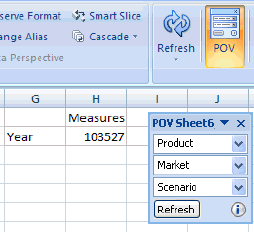
POV 툴바를 숨기고 그리드에 모든 멤버를 표시하려면 다음을 수행합니다.
-
제공자 리본을 선택합니다.
-
POV 버튼을 눌러 기능을 끕니다.
주:
Essbase: 여러 그리드가 포함된 워크시트에서 POV 버튼은 사용 안함으로 설정됩니다. 복수 그리드 워크시트에서 POV 툴바가 숨겨지고 모든 멤버가 그리드에 표시됩니다.
그림 7-8에서 POV 버튼이 꺼지고 POV 툴바가 숨겨지며 모든 멤버가 그리드에 표시됩니다.
그림 7-8 그리드에 모든 멤버 표시됨
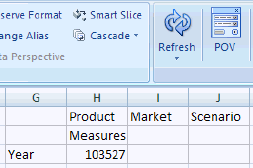
주:
-
서로 다른 쿼리 또는 템플리트가 포함되어 있는 개별 시트가 여러 개인 워크북에서 POV 툴바를 시트의 맨위로 끌어 고정하면 해당 시트에 POV 툴바가 두 개 표시되는 경우가 있습니다. POV 툴바가 고정된 시트에서는 시트 수에 상관없이 이렇게 표시될 수 있습니다. POV 툴바 중 하나의 오른쪽 모서리에 있는 X를 눌러 해당 툴바를 닫거나 시트를 새로고칩니다.
-
그리드를 편집하고 새로고치기 전에 POV 툴바를 숨겨야 합니다. 숨기지 않으면 새로고칠 때 오류가 발생할 수 있습니다. 예를 들어 그리드에 새 행을 추가하기 전에 POV 버튼을 눌러 페이지 차원이 시트의 1행에 표시되도록 끕니다.